
Travailler sur des projets dans Clips
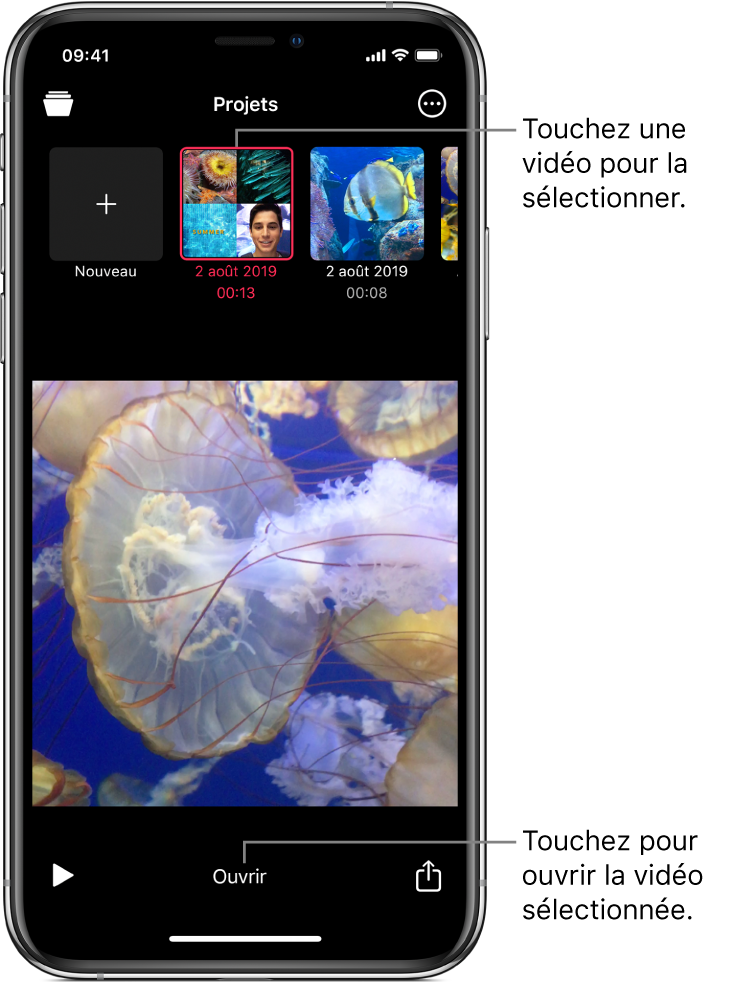
Vous pouvez parcourir vos projets vidéo et les ouvrir pour apporter des modifications. Vous pouvez également dupliquer, renommer et supprimer des projets.
Ouvrir un projet vidéo
Dans l’app Clips
 , touchez
, touchez  en haut à gauche.
en haut à gauche.Si un projet est déjà ouvert et que vous ne voyez pas
 , touchez OK ou
, touchez OK ou  .
.Touchez une vidéo, puis touchez Ouvrir.
Dupliquer un projet vidéo
Dans l’app Clips
 , touchez
, touchez  en haut à gauche.
en haut à gauche.Si un projet est déjà ouvert et que vous ne voyez pas
 , touchez OK ou
, touchez OK ou  .
.Touchez une vidéo, puis touchez
 .
.Touchez Dupliquer.
Renommer un projet vidéo
Dans l’app Clips
 , touchez
, touchez  en haut à gauche.
en haut à gauche.Si un projet est déjà ouvert et que vous ne voyez pas
 , touchez OK ou
, touchez OK ou  .
.Touchez une vidéo, puis touchez
 .
.Touchez Renommer, puis saisissez un nouveau nom pour votre projet.
Touchez Enregistrer.
Supprimer un projet vidéo
Dans l’app Clips
 , touchez
, touchez  en haut à gauche.
en haut à gauche.Si un projet est déjà ouvert et que vous ne voyez pas
 , touchez OK ou
, touchez OK ou  .
.Touchez une vidéo, puis touchez
 .
.Touchez Supprimer, puis touchez « Supprimer le projet » pour confirmer.
Si iCloud est configuré sur votre appareil, vos vidéos sont également stockées sur iCloud. Vous pourrez y accéder à l’aide de Clips sur n’importe quel autre iPhone ou iPad sur lequel vous êtes connecté avec le même identifiant Apple. Touchez ![]() , puis touchez une vidéo. La vidéo est téléchargée automatiquement, pour que vous puissiez la regarder ou la modifier.
, puis touchez une vidéo. La vidéo est téléchargée automatiquement, pour que vous puissiez la regarder ou la modifier.